Cómo crear y gestionar promociones personalizadas
Este artículo te guía a través del proceso de crear promociones personalizadas, aplicarlas a tus cotizaciones, y cómo editarlas o eliminarlas.
Las promociones son ofertas especiales o descuentos que las escuelas y agentes pueden crear para atraer a más estudiantes y aumentar las inscripciones.
En Edvisor, las escuelas pueden agregar sus propias promociones al mercado en sus programas y hacerlas disponibles automáticamente para todos sus agentes conectados.
Sin embargo, como agente, además, tienes la opción de crear tus propias promociones personalizadas.
📖 En este artículo, te mostraremos cómo:
- Crear promociones personalizadas
- Aplicar promociones personalizadas a tus cotizaciones
- Gestionar, editar o eliminar tus promociones
Cómo crear una promoción personalizada
Para crear tus propias promociones personalizadas, simplemente sigue estos pasos:
- Ve a Edvisor
- Selecciona
Productos>Promocionesdesde el menú lateral derecho de tu plataforma Edvisor. - Haz clic en
+ Nueva Promoción - Asigna un nombre, ingresa la fecha de inicio y de expiración, y agrega una breve descripción.

- Luego, selecciona los detalles del descuento:

- Porcentaje de descuento: Selecciona esta opción si deseas descontar un porcentaje del precio, por ejemplo, 25% de descuento. 💡 Puedes aplicar esto solo al coste de la matrícula.
- Cantidad de descuento: Selecciona esta opción si deseas descontar una cantidad específica del precio, por ejemplo, $100 de descuento. También puedes personalizar la moneda.
- Una vez que hayas terminado, haz clic en
Guardar.
💡 También puedes agregar notas internas (solo visibles para los miembros de tu equipo), establecer un idioma predeterminado y agregar traducciones.
Cómo aplicar promociones personalizadas a tus cotizaciones
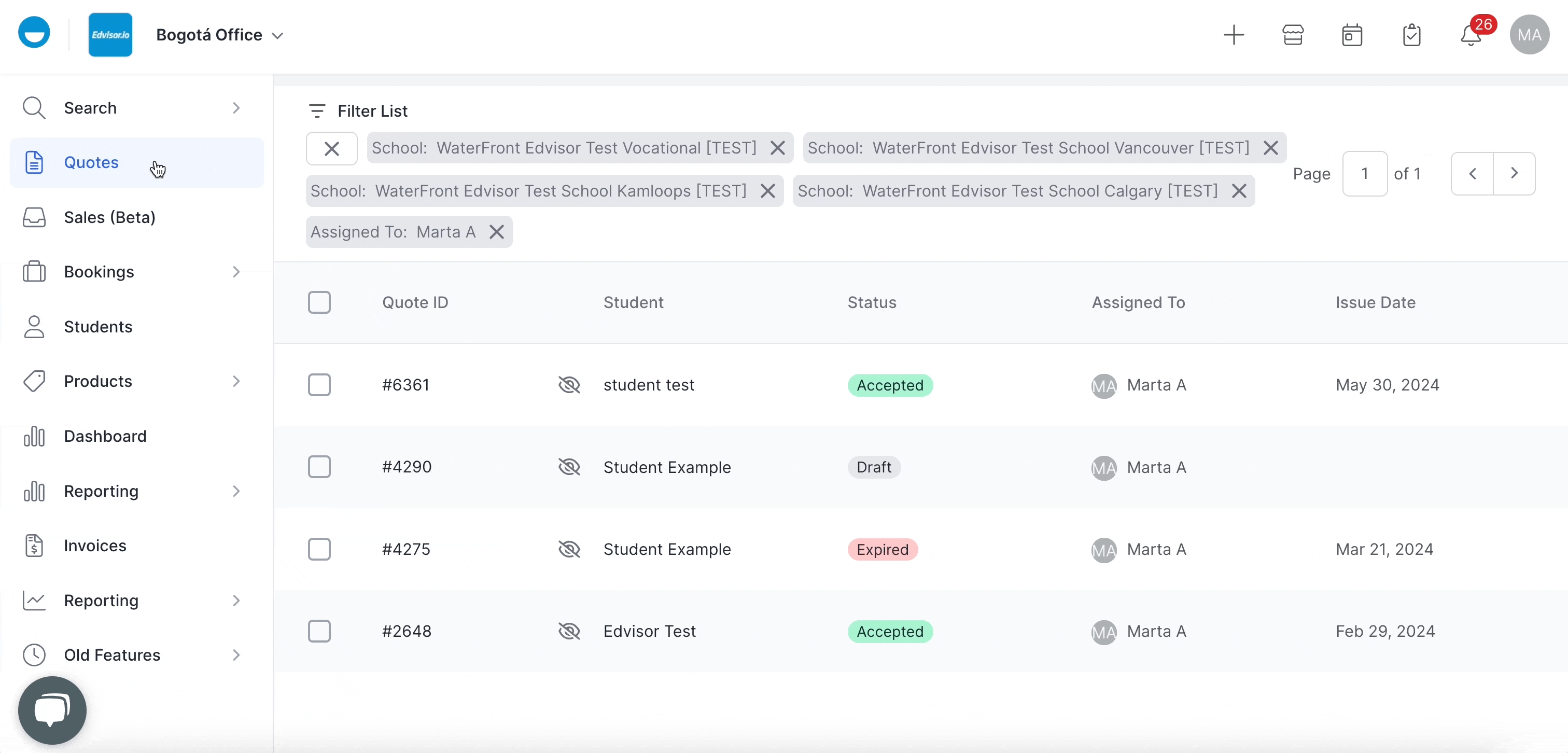
-
Selecciona
Cotizacionesdesde el menú lateral derecho de la plataforma. - Haz clic en la cotización a la que deseas agregar la promoción.
-
Selecciona la opción de cotización donde deseas agregar la promoción (deberás repetir este proceso para cada opción de cotización) y haz clic en
Editar. -
Desplázate hacia abajo para encontrar la sección de promociones.
-
Haz clic en
+ Añadir una promoción. -
elecciona una promoción de la lista (esta lista contiene todas las promociones que has creado en la sección Productos > Promociones, siempre que sus condiciones se apliquen a esta opción de cotización específica).
- ¡No olvides guardar tus cambios!
💡 ¡Consejo pro! Si deseas que esta promoción se aplique pero no sea visible, haz clic en el ícono del ojo junto a la promoción.

Si deseas crear una promoción específicamente para una cotización, puedes hacerlo directamente desde la cotización haciendo clic en Promociones Personalizadas e ingresando los detalles de la promoción.
Ten en cuenta que esta promoción solo estará disponible para esa cotización específica.
How to manage, edit or delete your promotions
All your custom promotions are saved in the Products section.
- Ve a Edvisor
- Selecciona
Productos>Promocionesdesde el menú lateral derecho de tu plataforma Edvisor.
- Para editar una promoción, simplemente haz clic en su nombre y realiza los cambios correspondientes.
-
- Para eliminar una promoción, haz clic en ella y selecciona
Eliminar, o ábrela y seleccionaEliminar.
- Para eliminar una promoción, haz clic en ella y selecciona